今回はLogicoolデバイス専用ソフトウェアである【GHUBのインストール方法の解説】をご紹介します。
▼LgicoolG のおすすめゲーミングマウス
-

-
G813キーボード(リニア)レビュー【ガジェット】
今回はLogicoolGのゲーミングキーボード【G813 キーボード(リニア)】のレビュー記事になります。 はじめに 出典:logicoolG/G813 前回のロジクールG ...
続きを見る
はじめに
先日、今更ながら購入したLogicoolGのゲーミングマウス【G703h】を初期設定するために、
Logicoolデバイス専用ソフトウェアである「G HUB」をインストールしました。
ボク自身も超が付くほどPC初心者で、今回ロジクールさんのデバイスを購入したことでソフトウェアのインストールを行いました。
これからLogicoolGデバイスを購入して初めてインストールするという方もいらっしゃると思うのでご参考になれば幸いです。
この記事で分かること
- LogicoolソフトウェアG HUBのインストール手順
- G HUB内で設定できること
- 実際にG HUBでのマウス(G703h)を設定してみた
Logicool G HUBとは
Logicool G HUBとは、ロジクールGゲーミングデバイスの各種設定を行うためのソフトウェアです。
G HUB対応デバイスのボタン割り当てやプロファイルの作成・管理、
またゲームごとのプロファイル切り替えなどカスタマイズが可能になります。
以前はLogicoolゲームソフトウェアが使用されていましたが、2018.7 から新たにG HUBが使用可能になったようですね。
G HUBの特徴
G HUBの特徴
対応する全てのロジクールGデバイスを一元管理
固有のプロファイルの作成や変更が可能
LIGHTSYNCによるLEDカスタマイズや各デバイスの同期発光が可能
Gデバイスの一元管理
G HUB対応の全デバイスをこのソフトウェア内で一元管理できます。
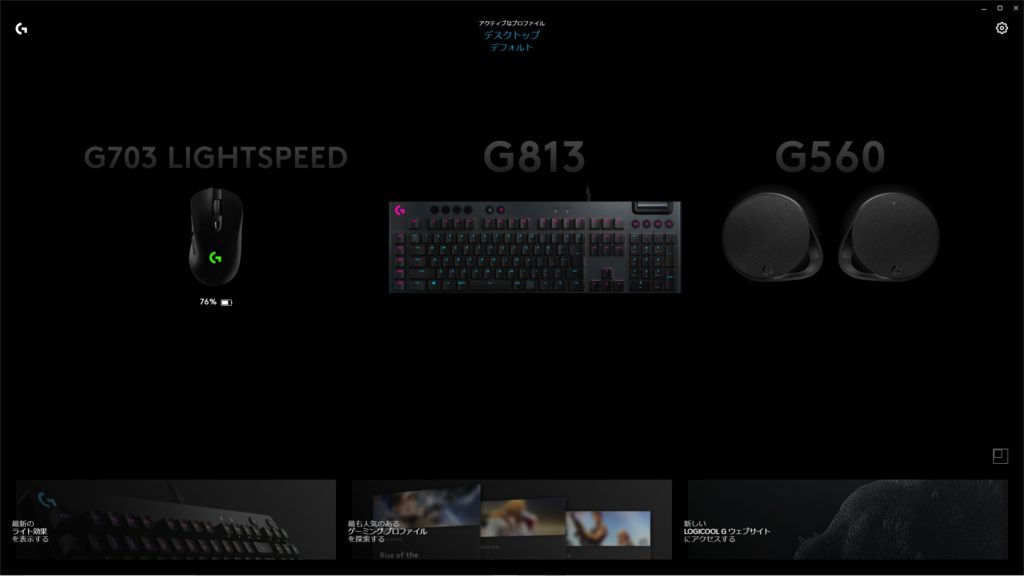
マウス、キーボード、ヘッドセット、スピーカー、ウェブカメラ。
G HUBでロジクールの各Gデバイスを同期させて使用することも可能です。
固有プロファイル作成・変更
G HUBをインストールすると、Gデバイスに自分だけのプロファイルの設定が可能になります。
イスのプリセットを用意しておけば、アプリケーション毎に設定の切り替えが容易に行えます。
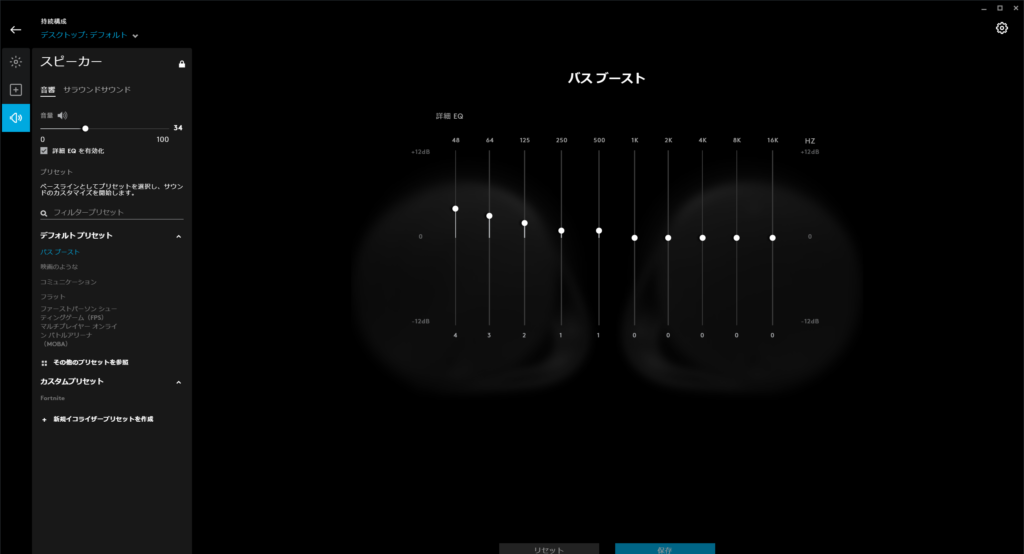
ゲームファイルをG HUBにアップロードすることで、各ゲームに連動したプロファイルの設定も可能になります。
またG HUBを使用すると全世界のロジクールユーザーがアップロードしたプロファイルをダウンロードが可能。
有名なゲーム配信者のプロファイルを体験することもできるんですね。
LIGHTSYNC RGBによるライティングカスタマイズが可能
ロジクールのLIGHTSYNC機能搭載による各種デバイスのライティングプロファイリングが可能。

同期オプションの選択により、各デバイスが連動して光を演出してくれます!
選択可能なカラーはなんと”約1,680万色”!!
(約って何!?)
ロジクールGデバイスを揃えることであなただけのオリジナル空間を演出することができますよ!
G HUB を早速インストール
それではG HUBのインストールを早速やっていきましょう⤴
まずはロジクールのG HUBのページへ移動します。
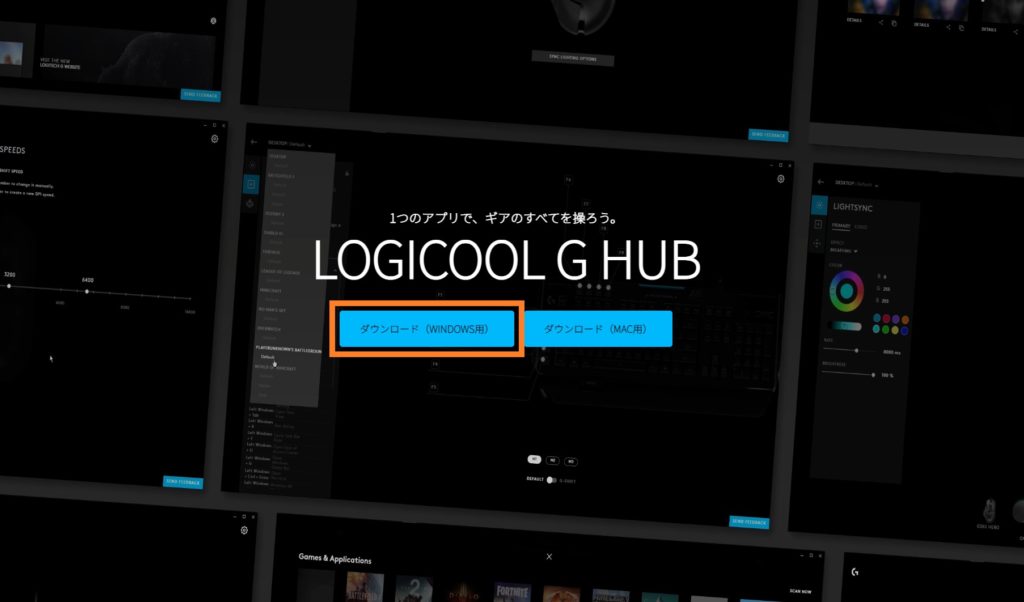
ご使用の環境に応じて選択します。ボクはWindowsなので左側をクリックします。
ボタンを選択すると、自動的にダウンロードが開始されます。
ファイルの解凍が終了するとインストール画面が表示されます。
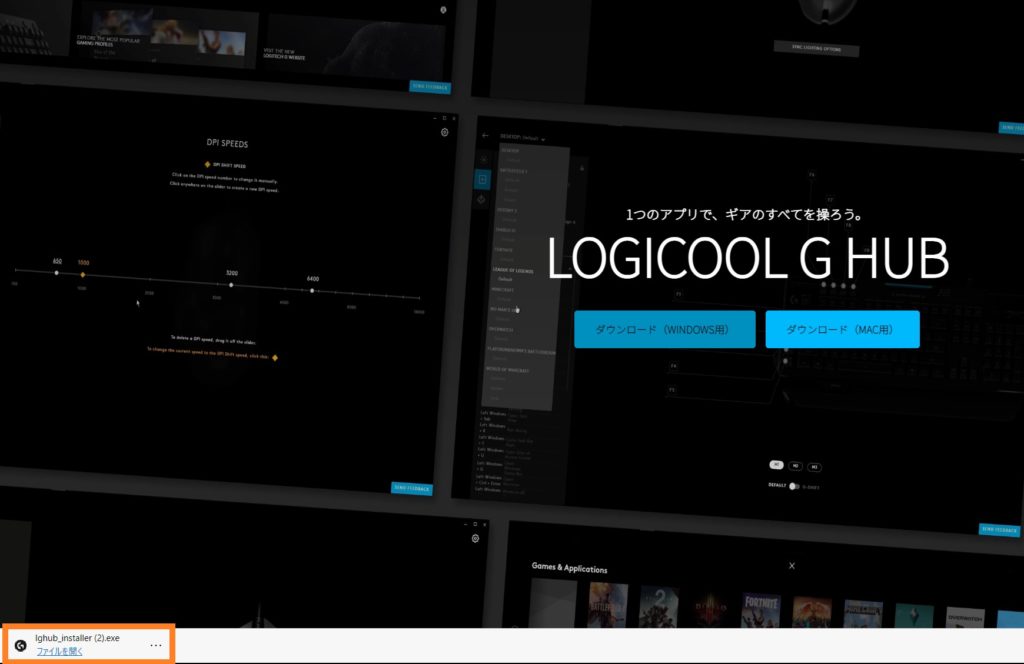
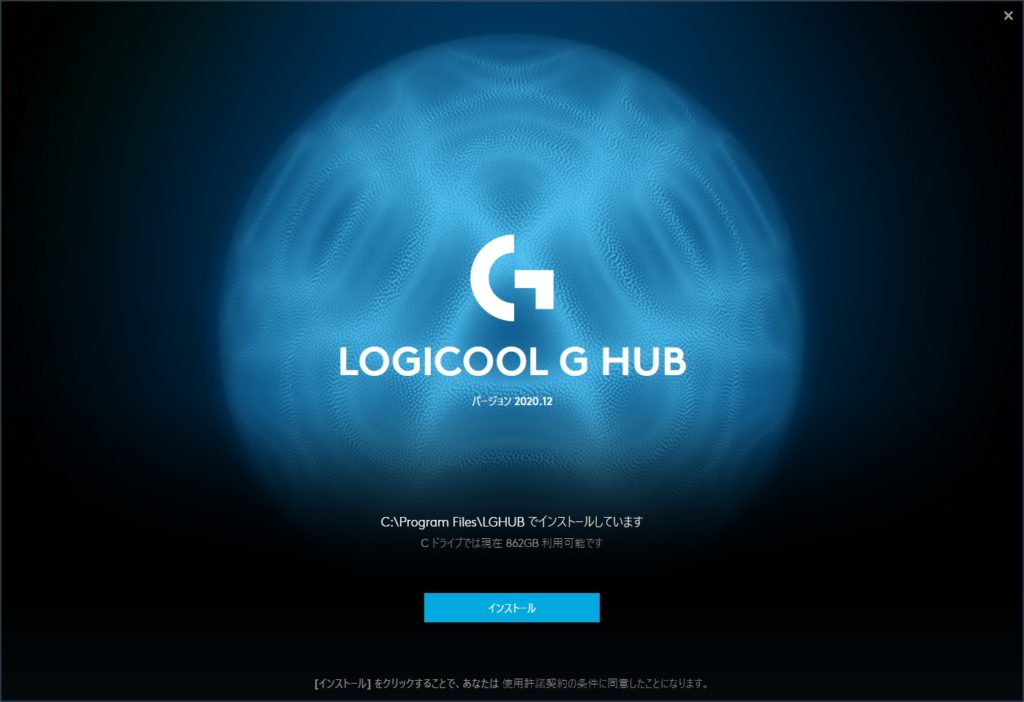
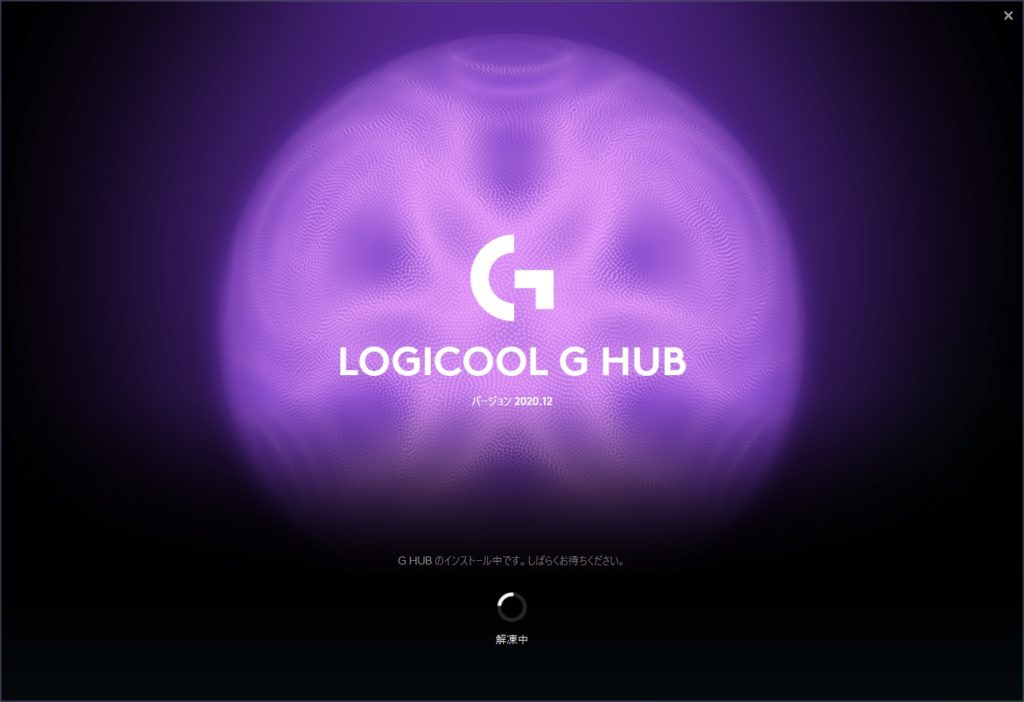
インストールボタンをクリックしてインストールに進みます。インストールが終了すると次のページが立ち上がります。
順番に進めていきましょう!
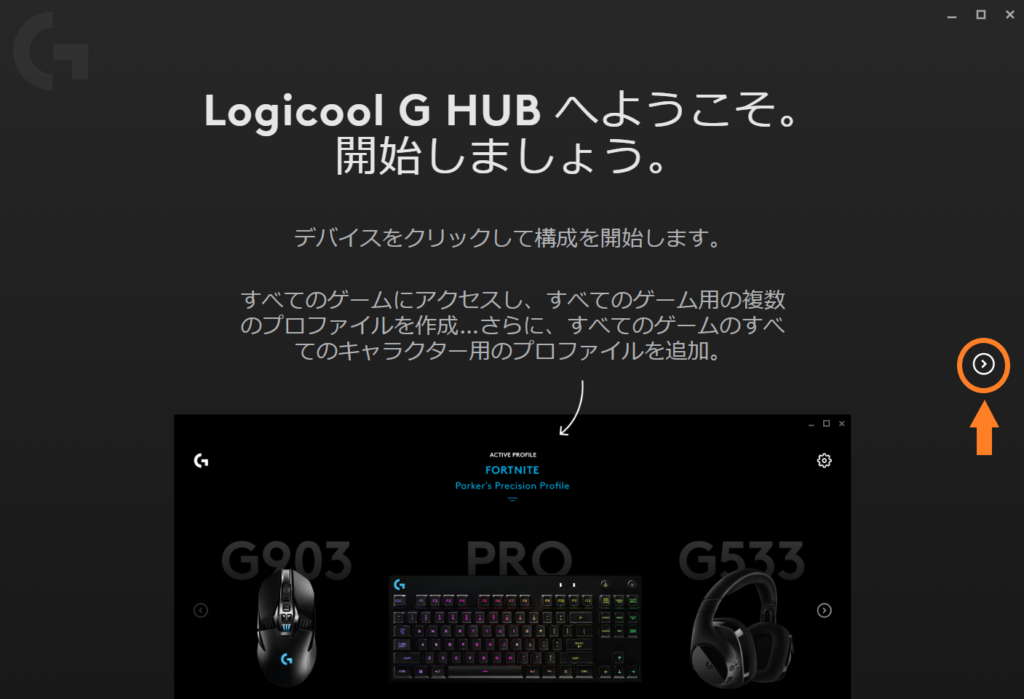
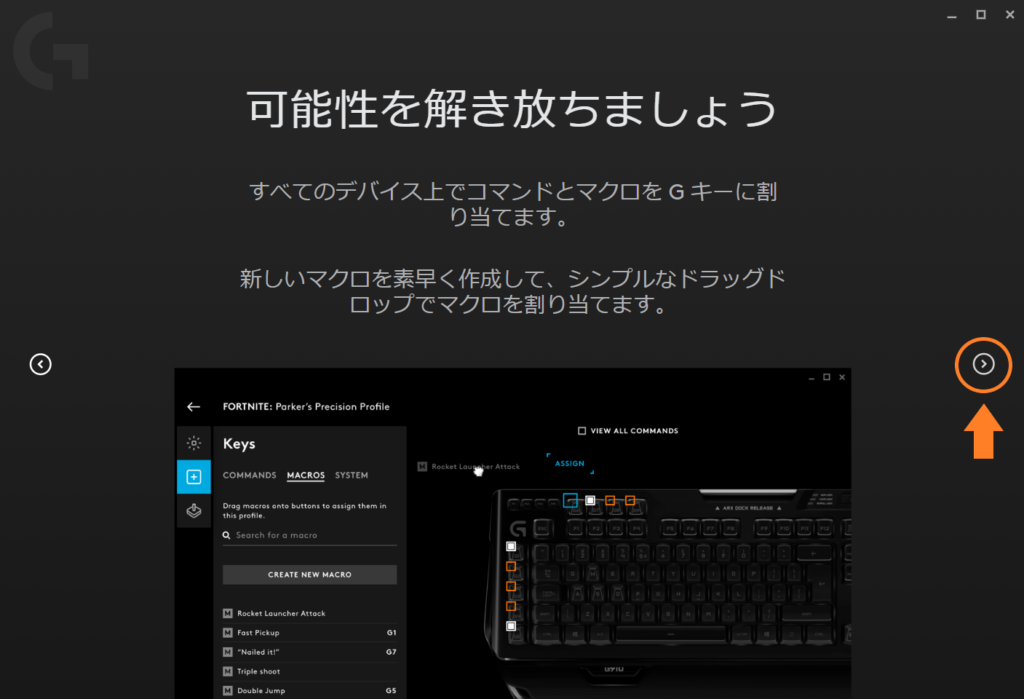
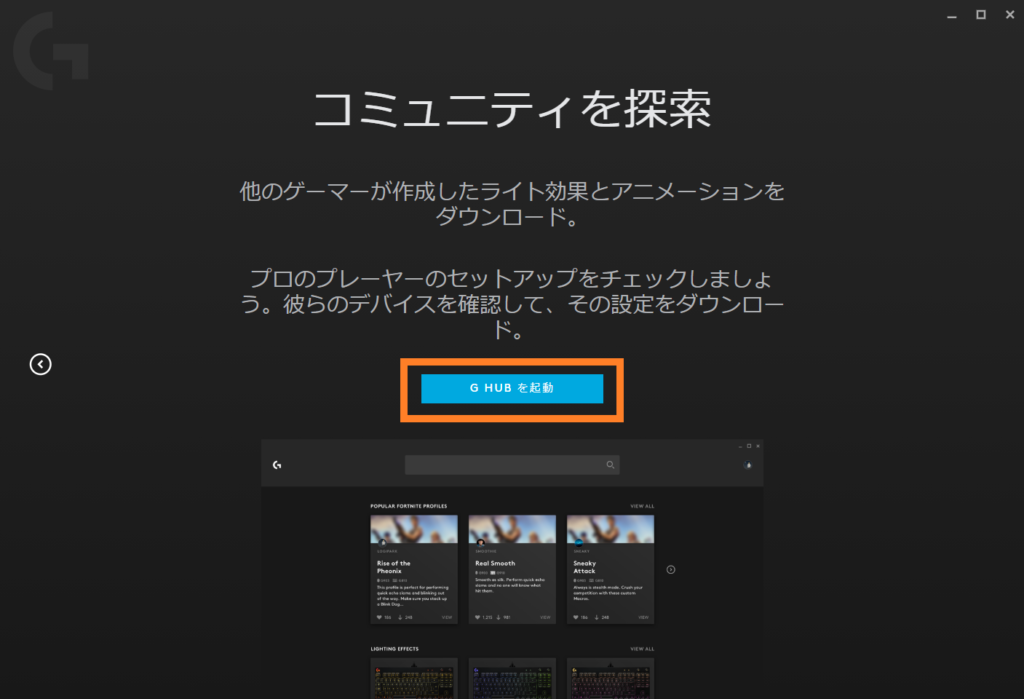
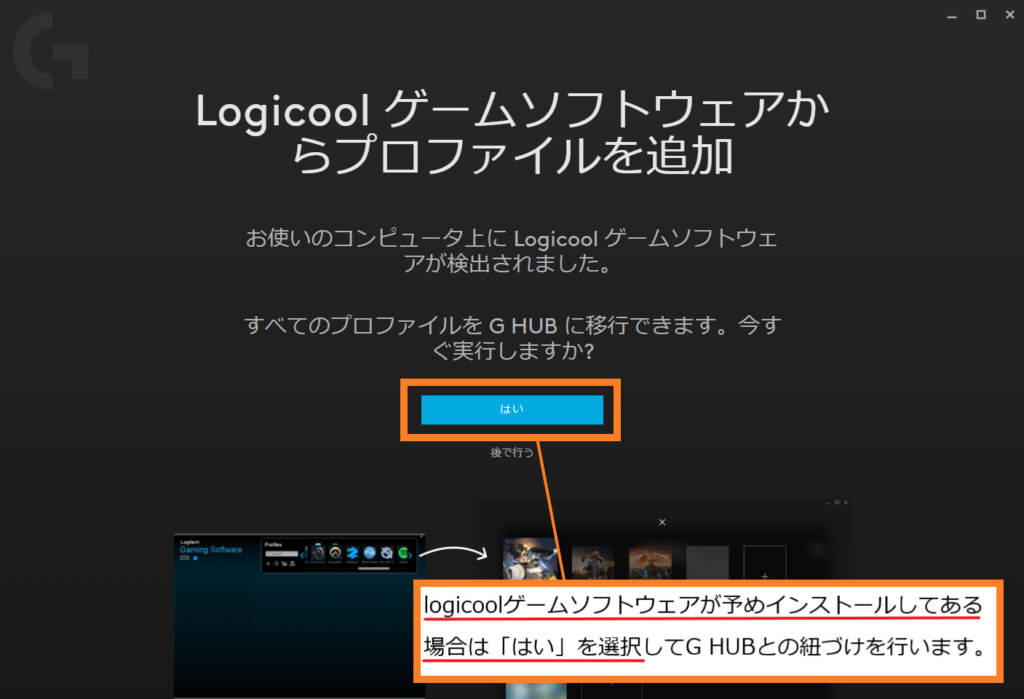
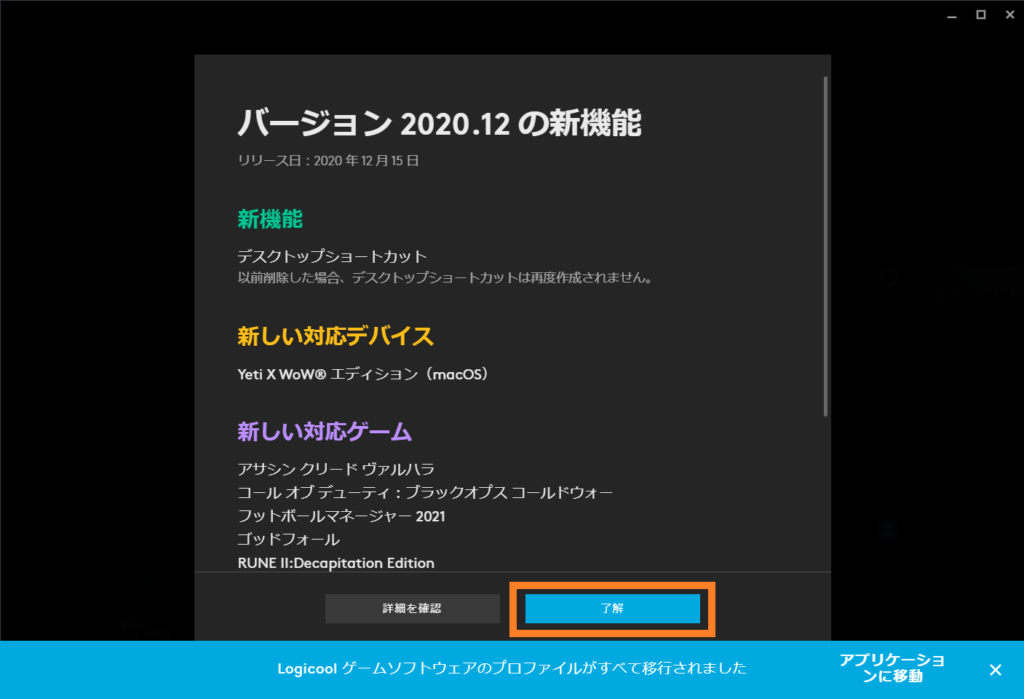
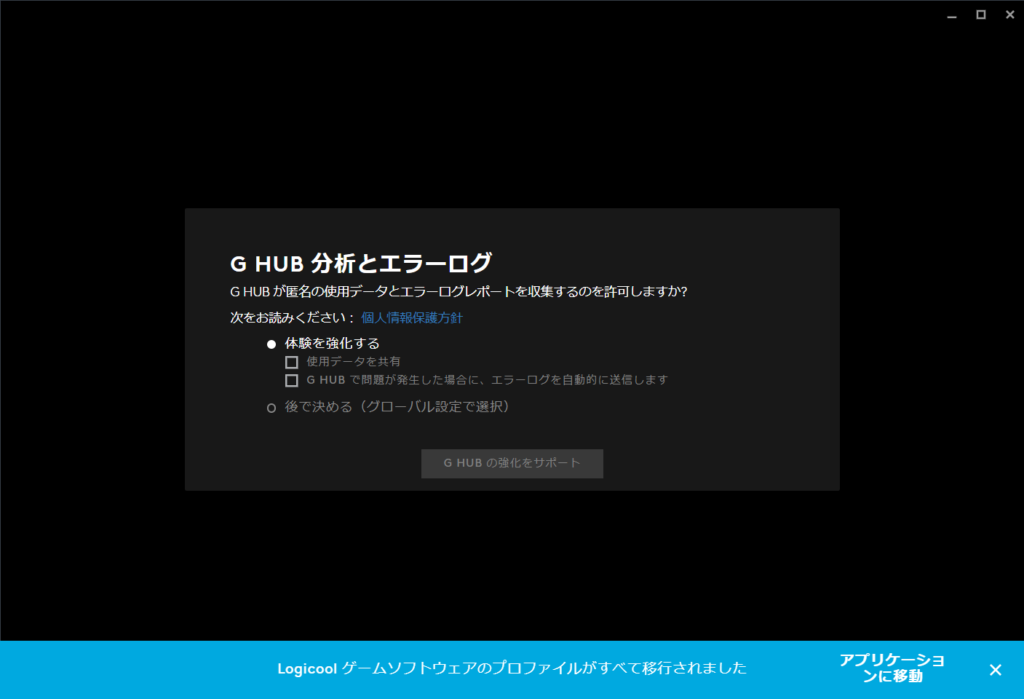
エラーログレポートの自動送信についてのアクセス許可を求められます。
任意選択になっているため、必要のない方は[〇 後で決める]を選択してアプリケーションへ移動しましょう!
G HUBが起動 基本オプションの設定
G HUBのトップページになります。
右上の歯車マークをクリックすれば登録してあるアプリ設定(Gデバイス全体の基本オプション)の選択画面に移行します。
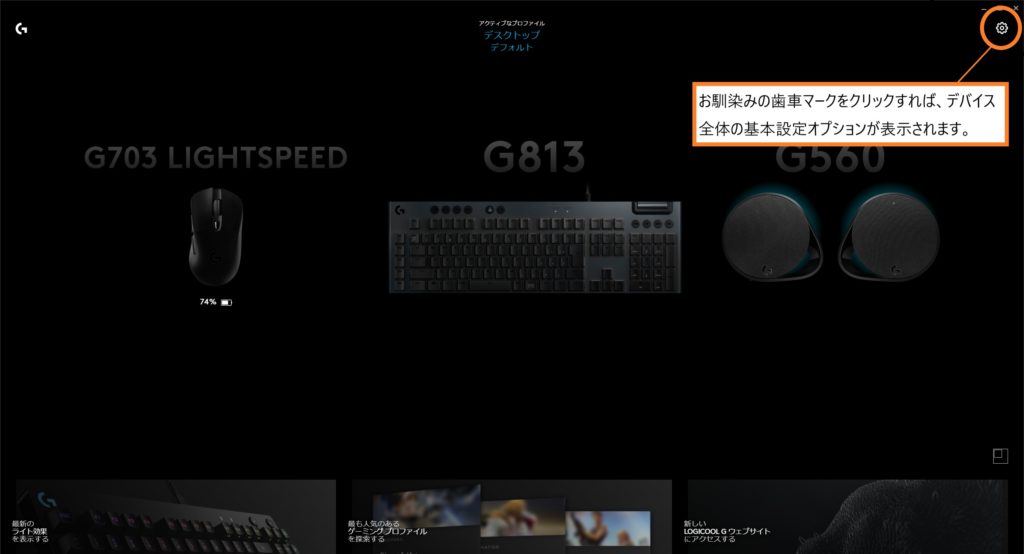
アプリ設定
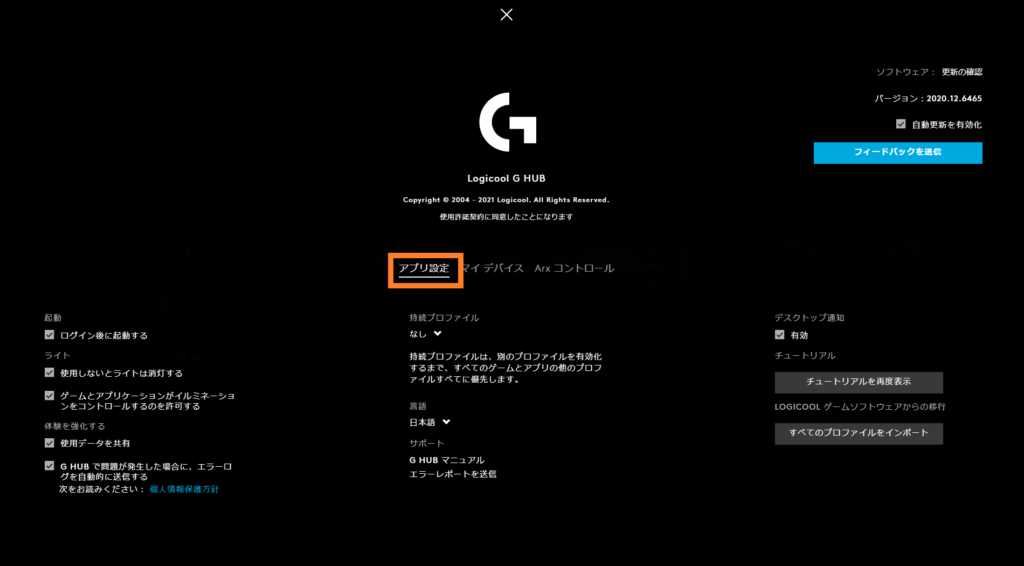
この画面では言語選択やスリープ時のライティング設定などが変更可能です。
マイデバイス

トップページと同様に認識されたお使いのGデバイスが表示されます。各デバイスをクリックするとデバイスごとのオプション設定が可能です。
※オプション設定に関しては後述するため、ここでは省略します。
ARXコントロール
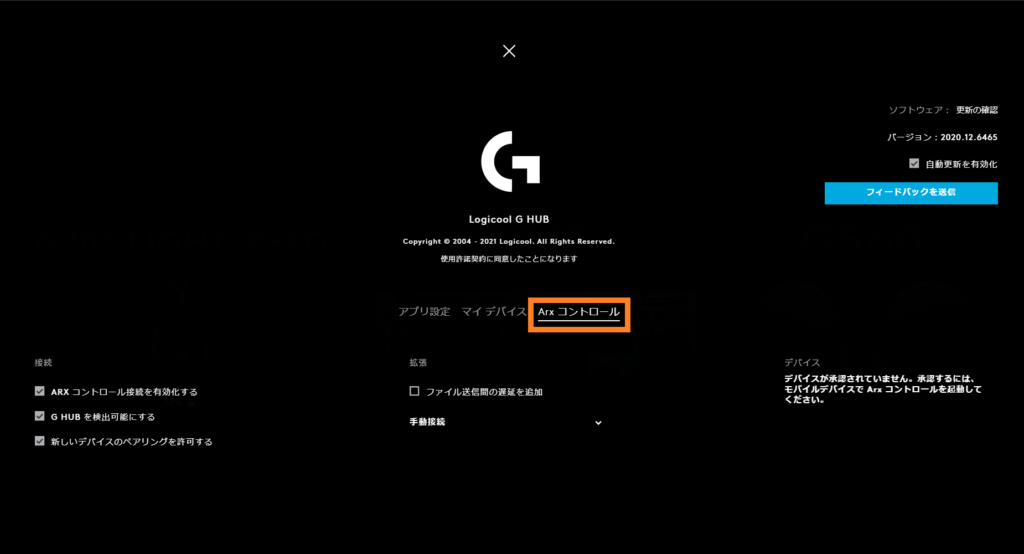
ARXコントロールとは、G HUBと連動したモバイル向けアプリケーションです。
Gデバイスの設定をモバイル端末で行ったり、PCのシステム情報(CPU,GPU,RAMの使用率)をグラフで表示してくれる機能です。
ARXコントロールの使用には別途アプリケーションのダウンロードが必要です。
ご使用のモバイル端末に応じてアプリをインストールする必要があります。
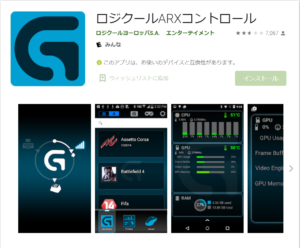
最新のアプデが2016/03/01になっているので、古めのアプリっぽい。
ボク自身AndoroidのHUAWEI MediaPad M5にてインストールをしましたが問題なく使用することができました。
G703h マウスの設定してみたよ
ではせっかくなのでマウスの設定をしてみます。
今回設定に使用したマウスはG703hです。
軽量級高機能マウスG703h!
G703hはワイヤレス・軽量でありながら比較的価格も抑えられていて、初心者さんの導入にはおすすめ。
ロジクールさんのゲーミングに特化した最新テクノロジーにもばっちり対応していますよ!
▼G703hが気になる方はレビューをチェック!
【G703hレビュー】初心者の「ボク的」ゲーミングマウス ~今更なんですが何か?~
▼トップページよりG703hを選択。
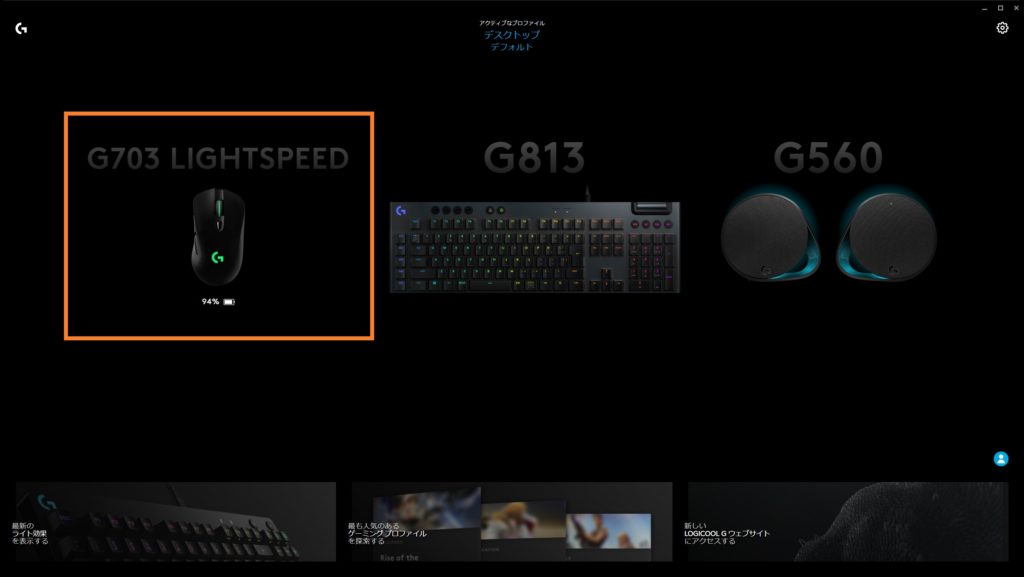
▼このようにマウスが拡大表示され設定画面が表示されます。
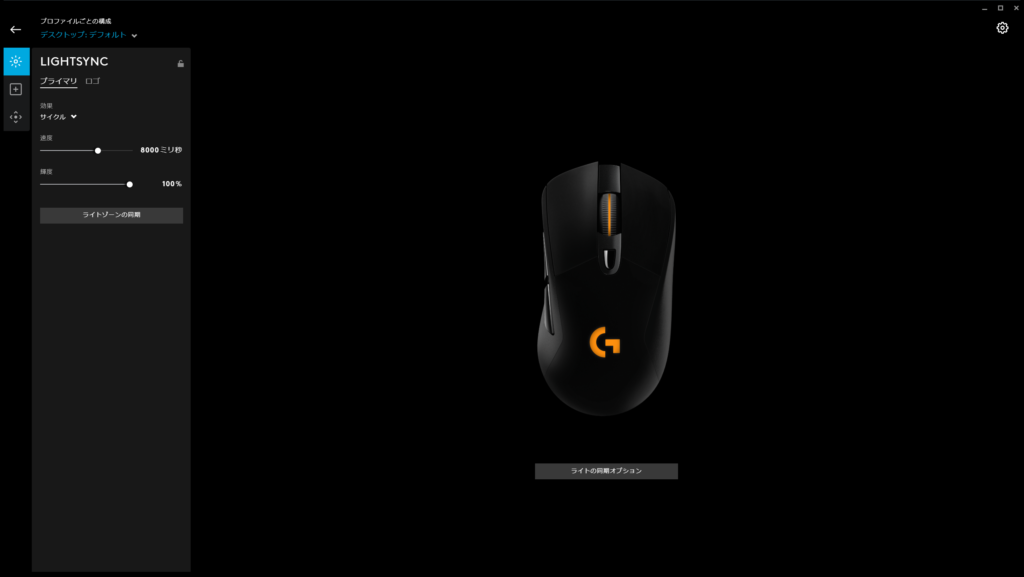
▼左上に表示される3つのアイコンが基本的な設定項目となります。
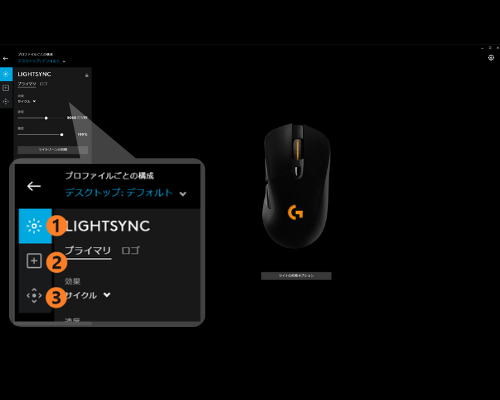
- LIGHTSYNC(照明)の設定
- ボタン割り当ての設定
- DPI感度の設定
LIGHTSYNC(照明)基本設定
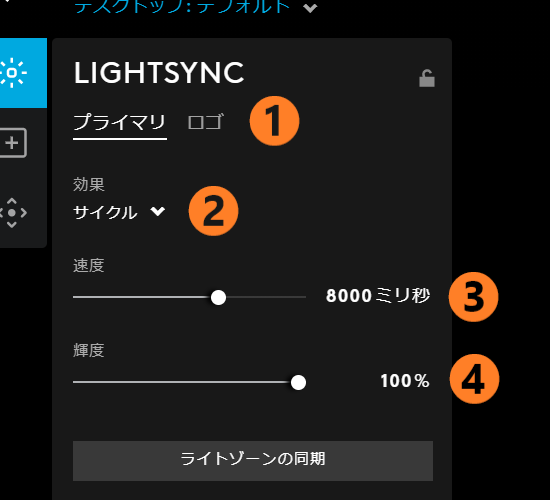
- 照明部位の選択
- 照明パターンの選択
- 照明サイクルの速度選択
- 輝度(発光の明るさ)の選択
照明部位の選択
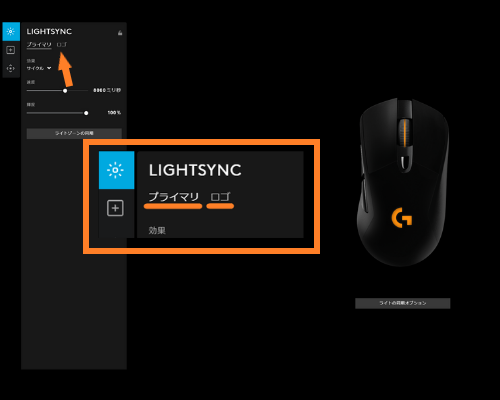
- プライマリ(G703hの場合、ホイール部分)
- ロゴ
▼プライマリを選択します。
-1024x576.png)
このように選択したカラーがホイールに表示されました。
▼続いてロゴも同様に。

このとき実際にマウスも連動して光っています!

▼ちなみに[ライトゾーンの同期]を選択すればプライマリカラーとロゴカラーが同期します。
(プライマリ側のカラーに同期する)
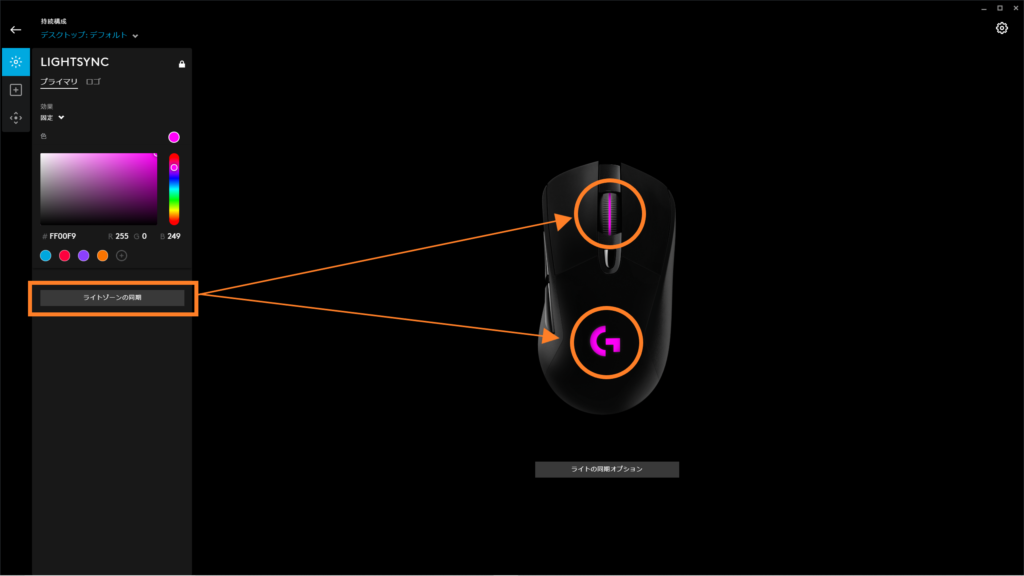
g
照明パターンの選択
続いて照明パターンです。
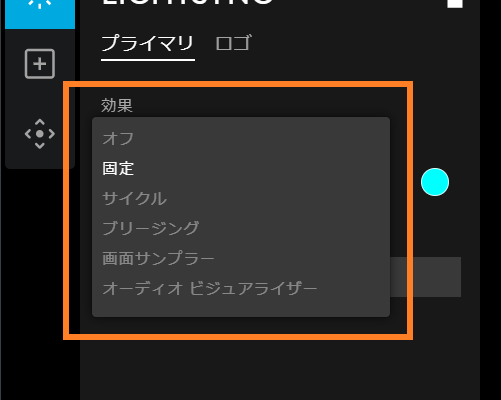
発光パターン選択が行えます。
LIGHTSYNC RGBは、ゲームのアクションや映画のシーンと連動してLEDを楽しむことができる機能が魅力です。
一番下の項目[オーディオビジュアライザー」を選択するとこの機能が使用できます。
オーディオビジュアライザーの設定をしてみた
▼オーディオビジュアライザーの項目を選択。
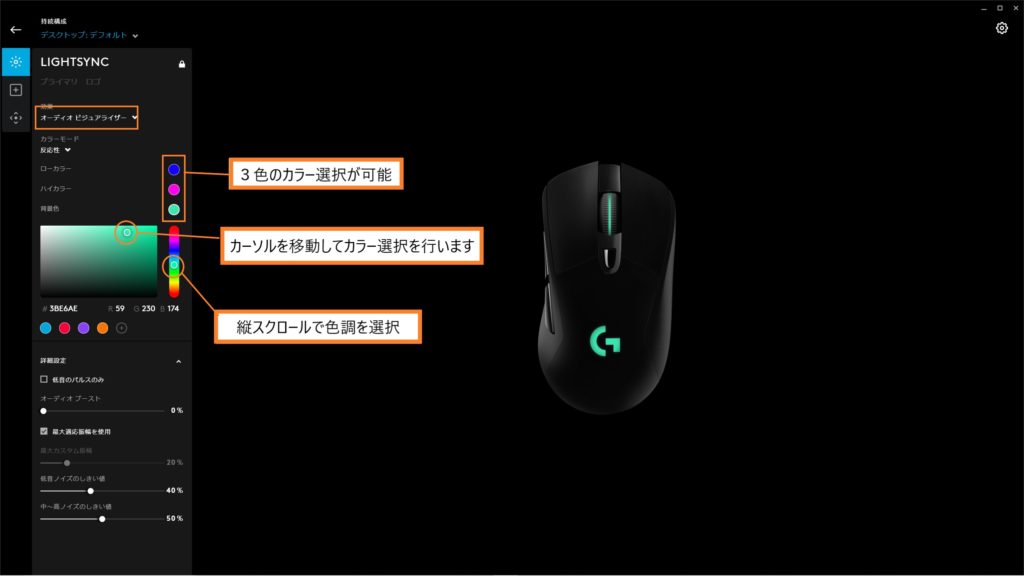
カラーモードを[反応性]に選択すると、下に3色表示されるようになります。
▼オーディオデバイスと連動した設定も可能。

他のGデバイスとの同期オプションを選択すれば、各デバイスが連動して発光するようも設定ができます。

ボタン割り当て設定
コマンド設定
最初からデフォルトでショートカットキーコマンドが登録されています。
変更したい項目を選んでマウスキーへドロップすれば即座にボタンが適応されます。
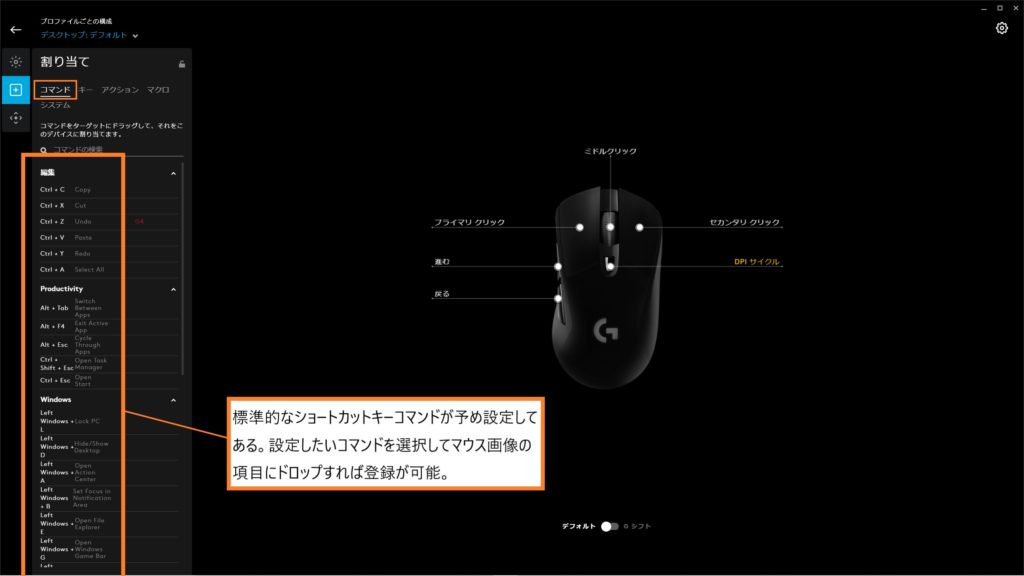
注意
プライマリクリックに他のボタンを割り当てしないように!
即座に変更されるため、左クリックが使用できなくなります。

キー設定
▼よく使用するキーなども設定できます。
-1024x576.png)
アクション設定
▼G HUBと連動したサードパーティ製のアプリ内で使用する固有ボタンの設定も可能なようです。

マクロ設定
▼ここでは新たにキー設定が可能。使用したいコマンドを新規登録できます。

システム設定
▼アプリケーションをアップロードすることで、対応するアプリで使用するコマンドキー設定も可能なようです。
-1024x576.jpg)
ショートカットキー作成手順
新たにショートカットキーを設定してみました。
①[新しいマクロを作成]を選択
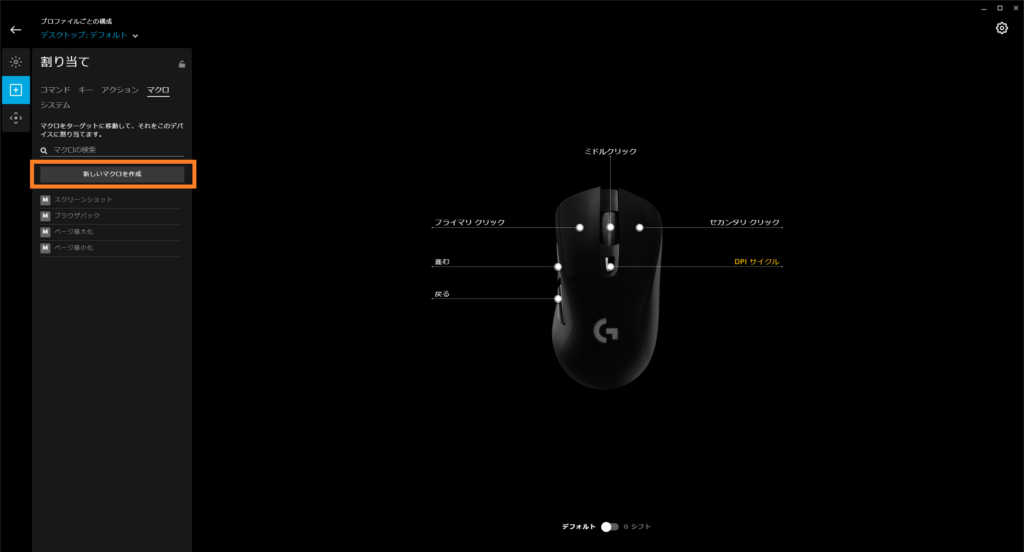
②作成したいボタンの名称を入力
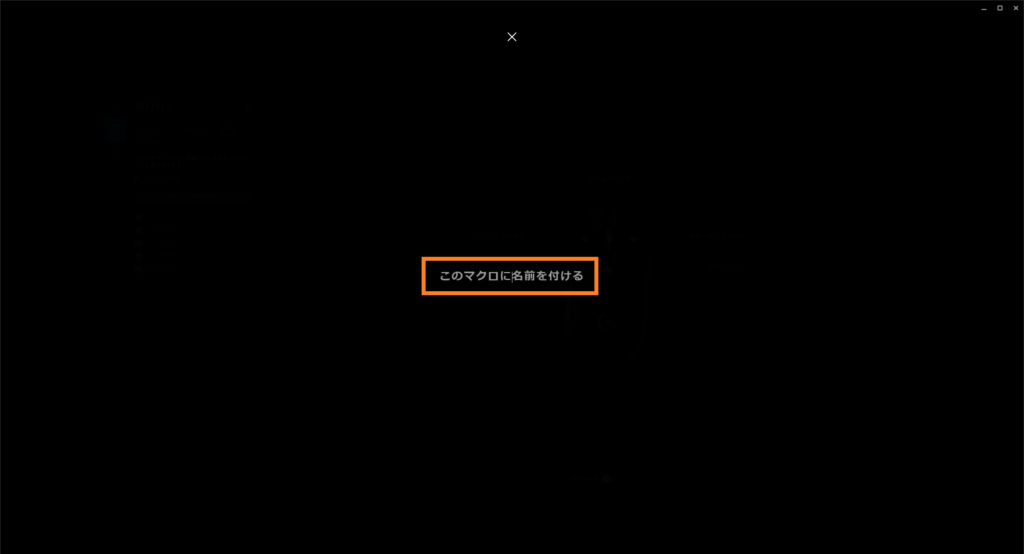
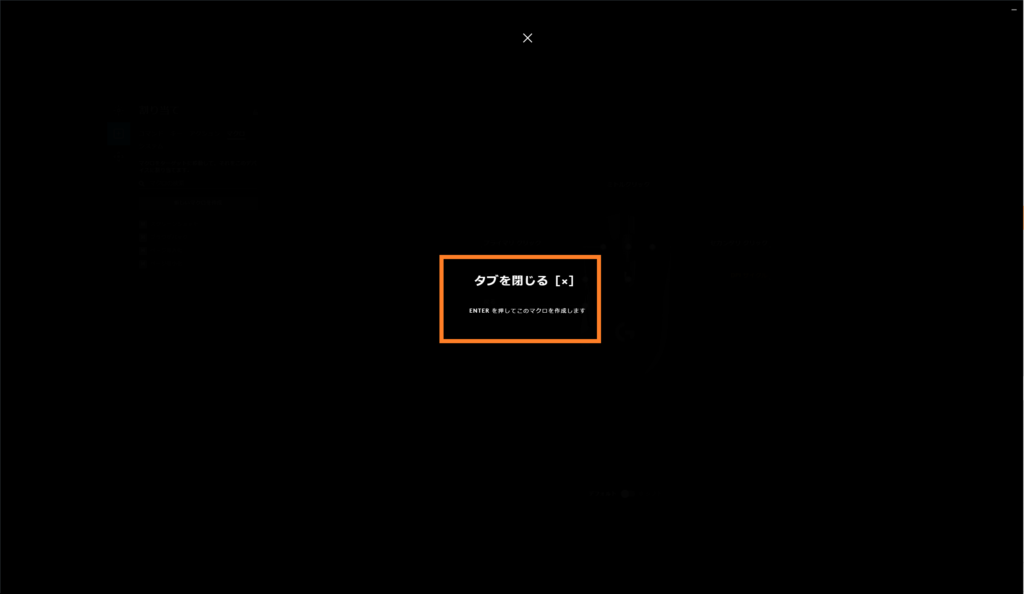
③[反復なし]を選択。(反復なしの設定で1クリック1動作のコマンドが入力される)

④[キーストロークを記録]を選択
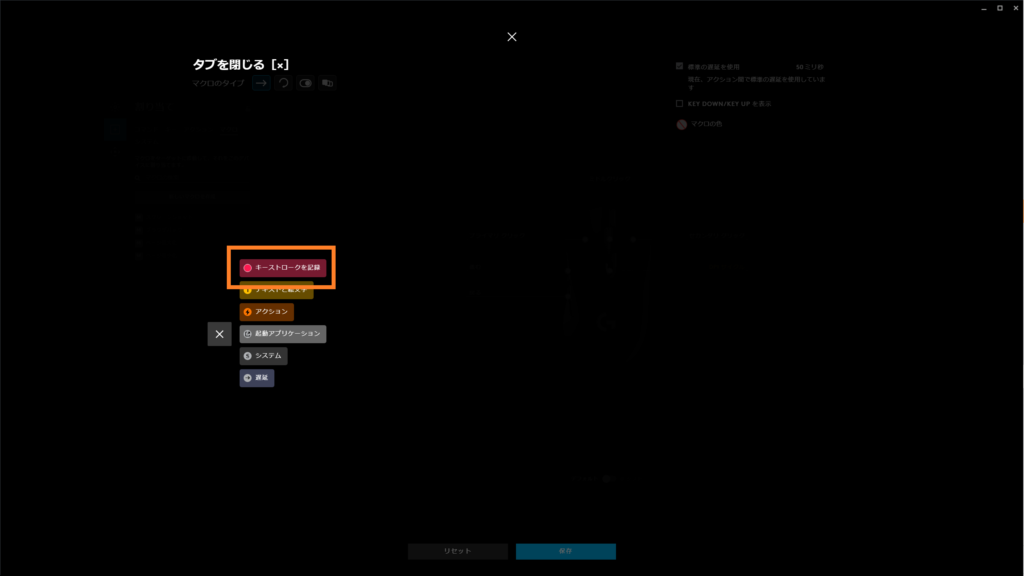
⑤記録が開始されるので、登録したいボタンコマンドを入力し記録停止でコマンドを確定。保存で終了です。
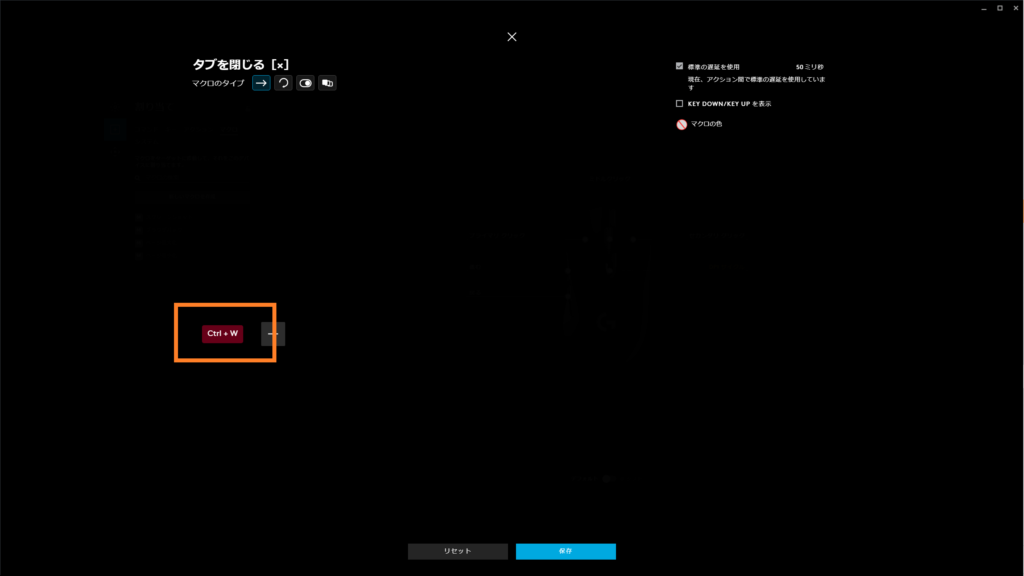
▼新たにボタンが作成されました。(めでたしめでたし🐷)
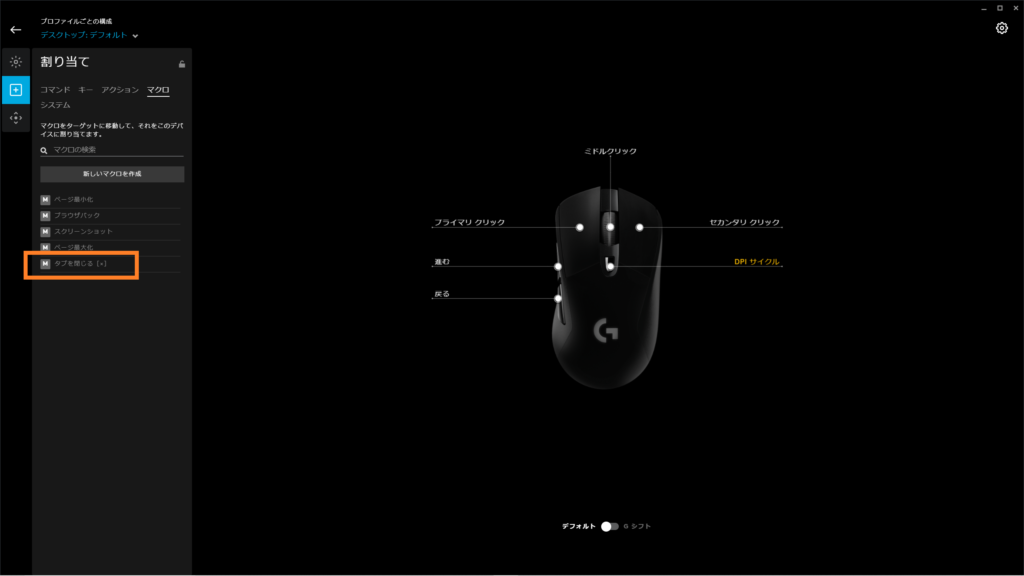
感度(DPI)設定
感度(DPI)の設定で変更可能な項目は以下の通りです。
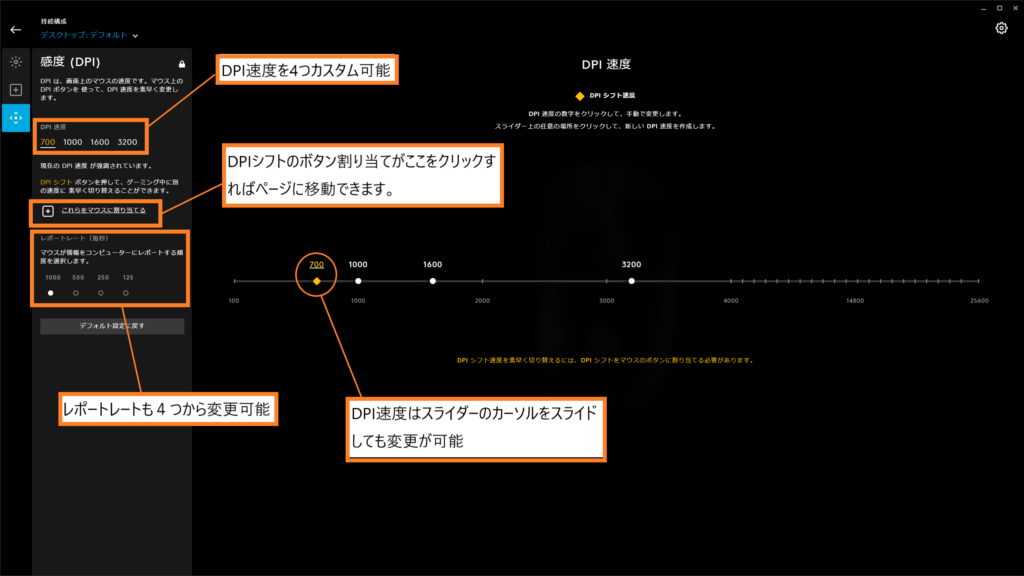
- DPI速度の設定
- DPIシフトボタンの割り当て
- レポートレート設定
DPI速度の変更
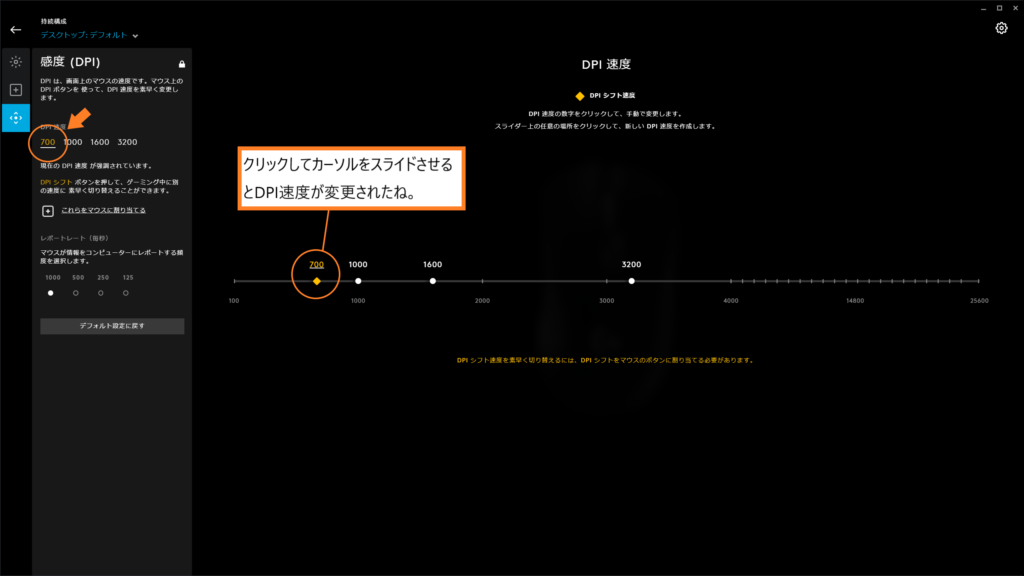
DPI速度を削除したい場合
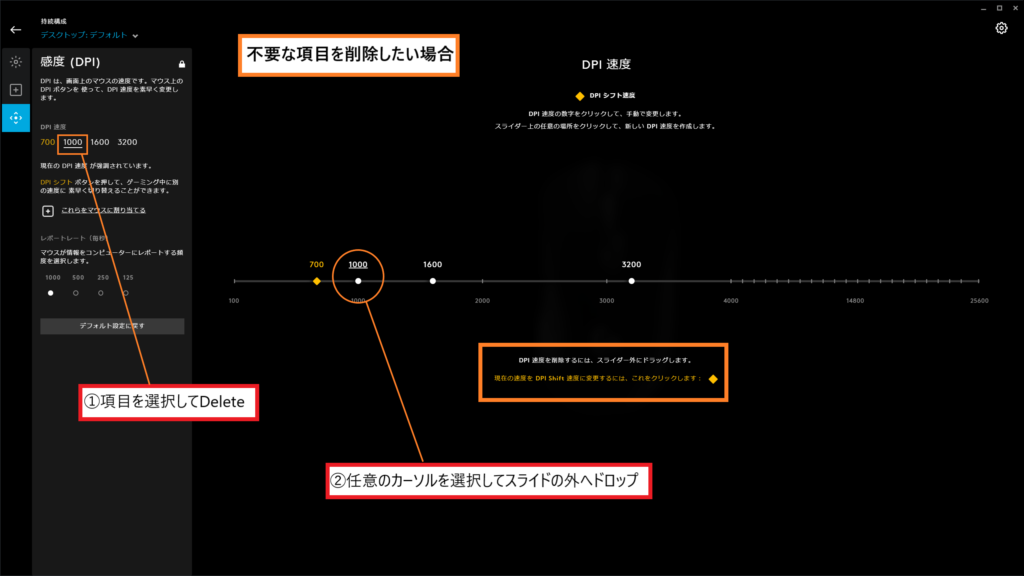
DPIシフト(DPI速度の変更ボタン)はG703hの場合、初期設定ではマウスホイールの手前のボタンに配置されています。

もちろんG HUBの設定によりボタン配置は変更可能です。
このボタンを押せば設定してあるDPI速度が順に切り替わります。
わざわざG HUBを起動しなくても、予め設定しておいた速度に切り替えが可能でとても便利です。

G HUBの注意点
G HUB使用に使用にあたって注意点があります。
ボク自身も経験していることなんですが、起動後直ぐのライティング動作不良や、
設定しておいたプリセットのキャンセルなどがありました。
(最近は調子いいけどね。)
アプリとデバイス間の挙動が不安定です。

デバイスが高性能なだけにソフトに問題があるのは残念ですね…。今後の改善に期待したいです。
まとめ,感想
今回はG HUBのインストールと、ボクが使用しているロジクールGマウスであるG703hの設定を行ってみました。
-

-
G703h(ロジクールG)レビュー【充電方法,重さ,設定】
今回はLogicoolG(ロジクールG)のゲーミングマウスG703hのレビュー記事です。 G703h(ロジクールG )レビュー はじめに めだゆん皆さんはお家でゲームしてますか? &nb ...
続きを見る
ボクは機械の専門家でもガジェットに関して特別秀でた知識があるわけでもないです。
ですが実際に商品を購入される方の大勢の方がボクと同様だと思います。
そんなボクでもこの【G HUB】を使用するのはそれほど難しく感じませんでした。
直観的に操作を行っても目の前の実機に直ぐに反映されるため、設定も比較的やりやすいかと。
ただマニアックに設定に凝るとかなり複雑に構成することも可能なため、ボクはそこまで詳細には設定しておりません。
ボクはロジクールさんのLIGHTSYNCを是非使用してみたいという気持ちでGデバイスを揃えたので、G HUBの設定は必須でした。
皆さんも是非G HUBをダウンロードしてロジクールのGデバイスとともに感動的なゲーム体験をしてみてはいかがでしょうか!
おしまい٩(๑❛ڡ❛๑)۶

■めだゆんOfficialページ:コチラ
▶X(Twitter):めだゆん
▶Instagram:@medayoon_photocamper
この投稿をInstagramで見る
スポンサーリンク






